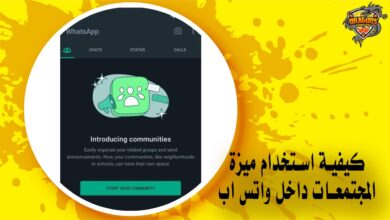كيفية تحديث كرت الشاشة في نظام ويندوز تعريفات جميع الأنواع
من المهم التعرف على كيفية تحديث كرت الشاشة في نظام ويندوز وتثبيت التعاريفات الخاصة بها؛ للحد من مشاكل عرض الفيديوهات والألعاب بالرسومات.
ومن خلال مقالنا هذا على منصة دراجونز داونلود Dragonsdownload سنتعرف على أهم التفاصيل والخطوات.
يتم تحديث كرت الشاشة في نظام الويندوز من خلال إعدادات الويندوز، أو يمكن استخدام Device Manager من خلال اتباع الخطوات التي سنشير إليها من خلال الفقرات التالية.
خطوات تحديث كارت الشاشة Nvidia لويندوز 10

في حال أن كنت تستخدم ويندوز 10 فيمكنك تحديث كارت شاشة Nvidia من خلال اتباع الخطوات التالية:
- يتم الضغط على أيقونة GeForce Experience الظاهرة على سطح المكتب.
- تأكد من تثبيت التعريفات القديمة على الجهاز قبل البدء في البحث عن التحديثات الجديدة.
- يتم التوجه إلى قسم Drivers.
- اضغط على الأمر Check for Updates.
- انتظر لحين تحديث الويندوز بما في ذلك تحديثات كارت الشاشة.
اقرأ أيضًا – ترتيب وحدات التخزين من الأصغر إلى الأكبر للكمبيوتر والهواتف وأساسيات التخزين
خطوات تحديث كارت الشاشة من إعدادات الويندوز
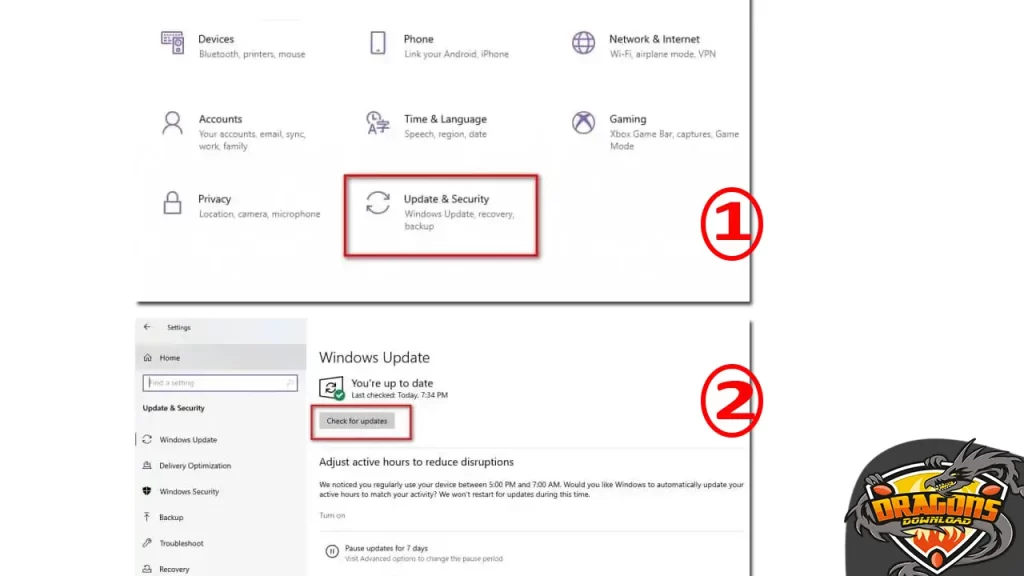
من الممكن تحديث نظام الويندوز بصورة يدوية لكي يتسنى لك إمكانية تحديث تعريفات الجهاز والهاردوير على اختلاف أنواعه، مع العلم أن الويندوز قد يتجاهل تنفيذ تلك التحديثات بصورة تلقائية.
وإليك الخطوات اللازمة لتتمكن من القيام بذلك عبر الآتي:
- يتم فتح قائمة الإعدادات Settings.
- توجه إلى قائمة Updates and Security.
- اضغط على الأمر التحقق من التحديثات Check for Updates.
- انتظر لحين إتمام عملية الفحص والبحث عن التعريفات الجديدة، والتي من خلالها سيتم حل المشاكل والأعطال.
- من المقرر أن يتم تثبيت تعريف كارت الشاشة.
- بإمكانك إعادة تشغيل الجهاز للتأكد من تثبيت التحديثات والتعريفات.
اقرأ أيضًا – كيفية تغير ماك ادرس للكمبيوتر بطريقة سهلة وبخطوات بسيطة Mac Address
كيفية تحديث كارت الشاشة AMD ويندوز 10
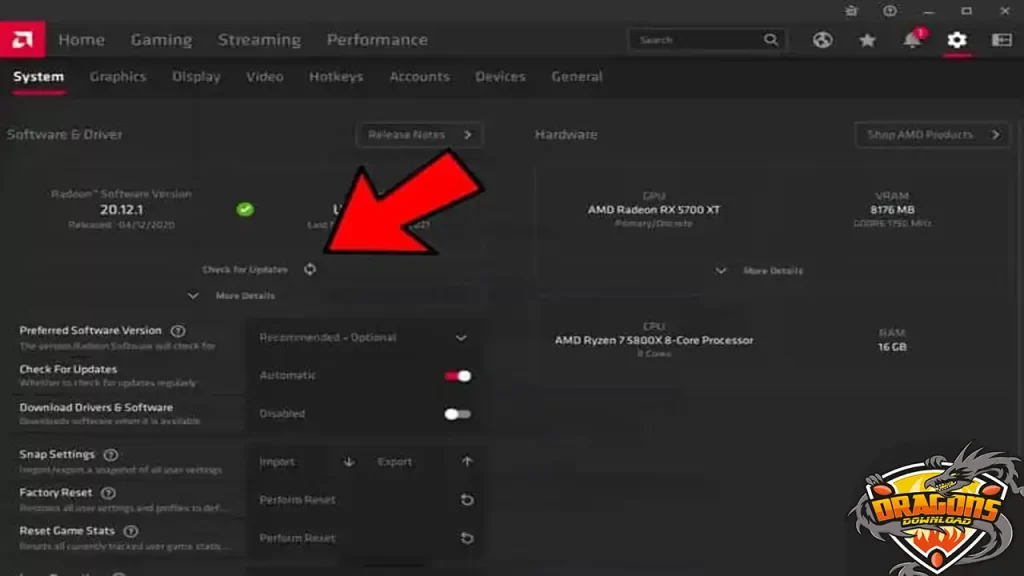
إن كان كارت الشاشة من نوع AMD، فإليك الخطوات التي يمكنها إتمام تلك العملية بنجاح عبر الآتي:
- يتم زيارة موقع الشركة المصنعة.
- اضغط بزر الفأرة الأيمن على سطح المكتب.
- يتم الضغط على كلمة AMD Graphics.
- توجه إلى صفحة Drivers.
- يتم الضغط على الأمر check For updates.
- في حال ظهور أي تحديثات متاحة على الشاشة، فمن المقرر أن يتم القيام بها تلقائيًا.
اقرأ أيضًا – كيفية معرفة درجة حرارة المعالج الخاص بالكمبيوتر Processor
تحديث كارت الشاشة بواسطة Device Manager
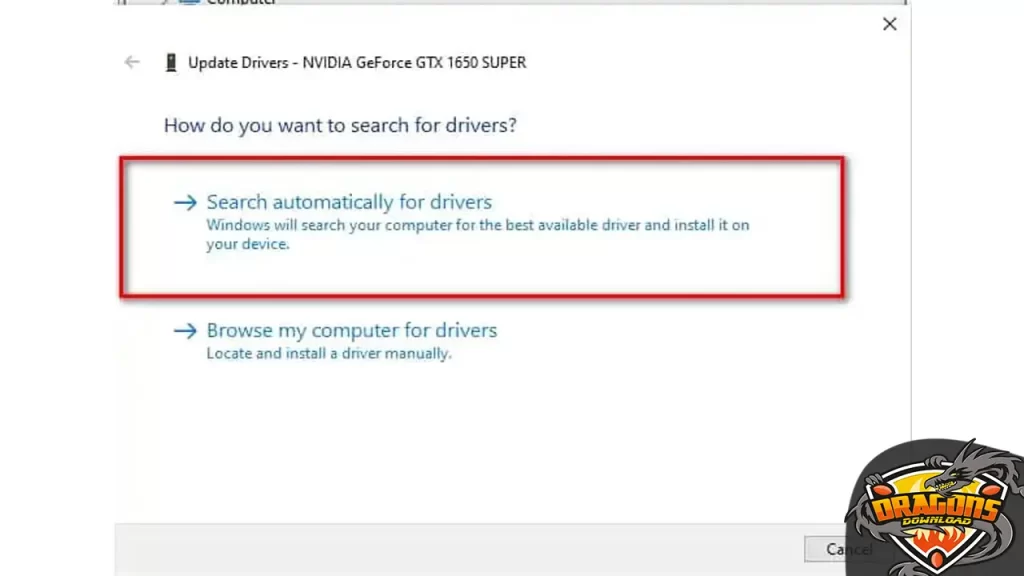
من الممكن إتمام عملية تحديث كرت الشاشة في نظام ويندوز من خلال Device Manager، فقط عبر اتباع الخطوات التالية:
- اضغط بزر الفأرة الأيمن على أيقونة My PC الظاهرة على سطح المكتب.
- يتم الضغط على كلمة manage.
- توجه إلى Device manager.
- قم بتحديد كارت الشاشة، الذي ستجده بنسبة كبيرة في قسم monitor.
- اضغط على الأمر Update driver.
- من المقرر أن يظهر لك خيارين، فقم باختيار الأول وهو البحث الاوتوماتيكي عن التعريفات.
- اتبع التعليمات الظاهرة على الشاشة لإتمام العملية بنجاح.
تحديث كارت الشاشة من موقع الشركة المنتجة
بإمكانك تحديث تعريف كارت الشاشة في ويندوز 10 أو أي إصدار آخر من خلال الموقع الرسمي للشركة المصنعة للكارت نفسه.
مع العلم أن تلك الشركات تتنوع بين شركة Nvidia أو AMD أو Intel؛ وعليه فستحتاج إلى زيارة الموقع الرسمي والبحث عن التعريفات الخاصة بالكارت، ويمكنك زيارة المواقع عبر التالي:
اقرأ أيضًا – تحميل تعريفات الكمبيوتر لجميع نسخ الويندوز بخطوات بسيطة
الأسئلة الشائعة عن تحديث كرت الشاشة في نظام ويندوز
كيف اعرف نوع كارت الشاشة في جهازي؟
يتم الضغط على زر start من لوحة المفاتيح، وبعدها يتم البحث على كلمة System information، ثم يتم الضغط على كلمة Components، والضغط على كلمة Display، ليتم فتح صفحة لك تتضمن مختلف التفاصيل بما فيها كرت الشاشة بي سي الموجود.
كيف تعرف قوة كارت الشاشة؟
اضغط على زر start من لوحة المفاتيح، وبعدها يتم الضغط على كلمة النظام، ثم يتم تحديد الأمر Display في الجزء الأيمن من الشاشة، وفي جزء إعدادات العرض، يتم الضغط على العرض المتقدم، والانتظار لحين عرض المعلومات ومن بينها قوة كارت الشاشة.
بذلك أصبح من السهل التعرف على كيفية تحديث كرت الشاشة في نظام الويندوز، كما أشرنا إلى الخطوات اللازمة لإتمام تلك العملية بنجاح؛ لكي تعم الفائدة على جميع المستخدمين.